ビデオの作成に関しては、ビデオの背景が非常に重要です。多くの場合、ビデオはさまざまな背景を使用して撮影されますが、その後、テーマとの互換性がなくなります。ほとんどの動画はさまざまな場所、セット、シナリオなどで録画されていますが、背景が魅力的でない場合があります。
ビデオの撮影中はすべてを完全に制御できるわけではないため、映画製作者が念頭に置いている本来の主題から逸脱する可能性があります。たとえば、空の交換は編集者にとって大きな問題です。良いニュースは、最高のビデオバックグラウンドリムーバーのいくつかを使用していることです。ポストプロダクションで動画から背景を削除できます。
ビデオの背景を変更したり、トランジションを追加してより魅力的にしたり、バーチャルリアリティを使用してタスクを完了したりできます。ビデオの背景を削除するために市場で入手できるエディターはたくさんありますが、それらの多くには独自の制限があります。
では、ビデオの背景をどのように変更できますか?この記事を読んで、ビデオの背景をすばやく効果的に変更するための最高のツールを見つけてください。
この記事の内容
パート1:緑色の画面なしでビデオの背景を削除する方法は?
Wondershare Filmoraは、ビデオの背景を変更するための素晴らしいビデオ編集ツールです。幅広いビデオエフェクトやテーマを提供するだけでなく、VimeoやYouTubeなどのサイトでムービーを公開することもできます。 FilmoraのAIポートレート機能はV10.5リリースで更新されました。この機能を使用すると、ビデオの背景を1つのステップで削除できます。
あなたはそれを正しく読んでいます:グリーンスクリーンを使用したり、手動で背景を切り取ったりする必要はありません。ワンクリックで結果に満足するでしょう!
グリーンスクリーン効果とは何ですか?
ハリウッドのスタジオがあらゆる種類の素晴らしい特殊効果映画をどのように考案するか、またはお気に入りのYouTubeチャンネルがビデオ撮影に理想的な背景と環境を一貫してどのように考案するかについて考えたことはありますか?グリーンスクリーンと呼ばれる強力なビデオ編集機能により、これらすべてが可能になります。
クロマキーとも呼ばれるグリーンスクリーン効果を使用すると、背景色が単色のビデオをすばやく削除して変更できます。このアプローチは、必要な場所にビデオフッテージをスーパーインポーズするのに最適であり、必要なのは、単一の制御された設定でコンテンツを撮影することだけです。グリーンスクリーンビデオエフェクトには、グリーンスクリーンビデオとバックグラウンドビデオの2層のビデオが必要です。
したがって、ワンクリックで緑色の画面なしでビデオの背景を削除する場合は、次の手順に従います。
ステップ1Filmoraを開き、ビデオをインポートします。
Filmoraをまだお持ちではありませんか?クリックしてFilmoraをダウンロードしてお試しください!
[効果]をクリックして、[AIポートレート]を選択します。人間のセグメンテーションをクリックします。
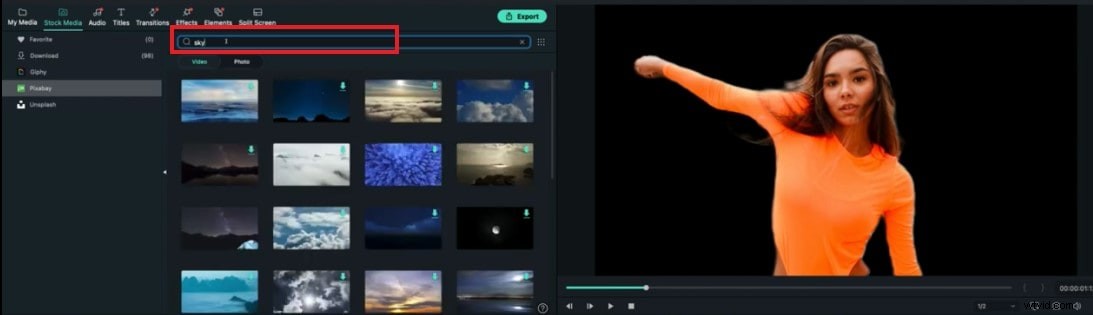
これで、ワンクリックでビデオの背景を削除できます。
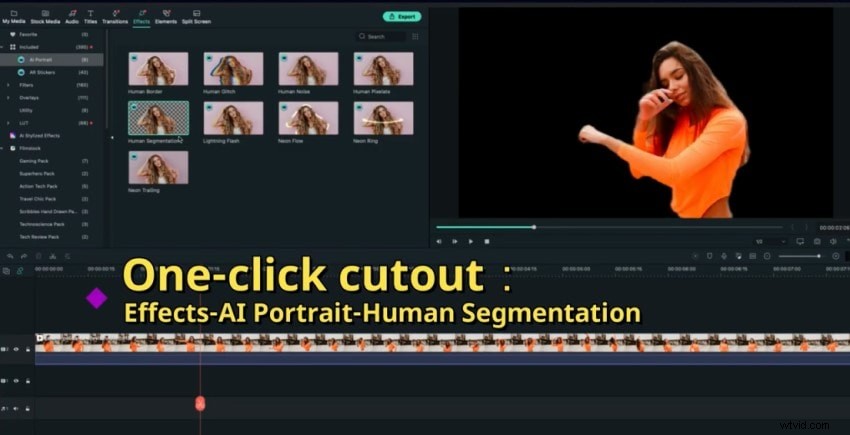
[編集]ボタンをクリックして、ビデオのフェザリング値または厚さを調整できます。
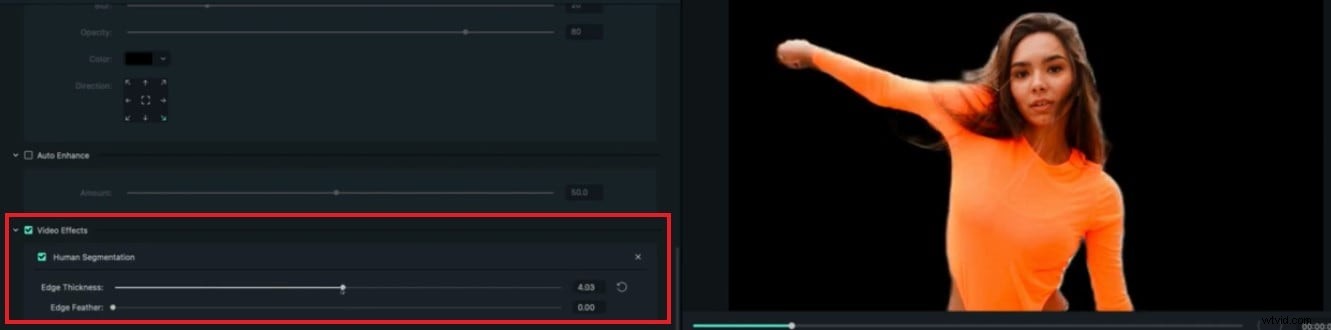
ここをクリックしてサンプルプロジェクトをダウンロードし、試してみてください!
Part2:Pixabayを使用してFilmoraのビデオ背景を変更する方法は?
ビデオの背景を削除し、Filmoraの高度なAIポートレートヒューマンセグメンテーション機能を使用した後、ビデオの背景を完全に異なるものに変更できます。選択する背景がわからない場合は、ストックメディアを使用できます。
変更するには、次の簡単な手順に従ってください
Pixabayを使用したFilmoraのビデオ背景ステップ1: Stock Mediaをクリックし、PixaBayをクリックします。
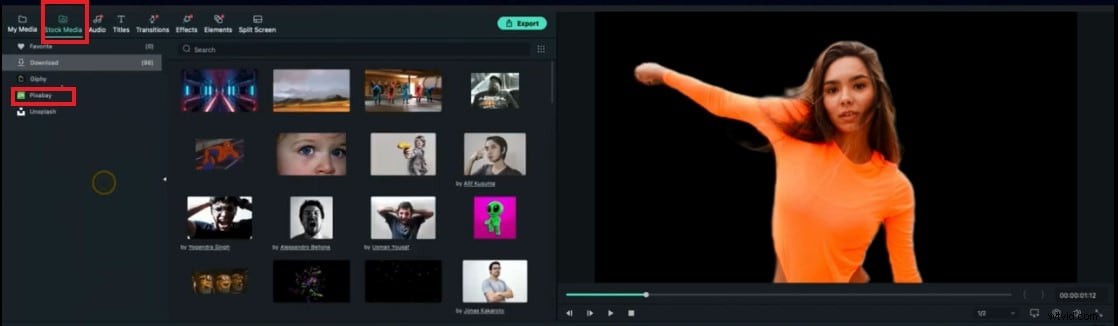
ステップ2: 次に、ビデオに追加する背景のタイプを検索します。たとえば、動画の後ろに空を追加する場合は、検索バーに「空」というキーワードを入力して、Enterキーを押します。
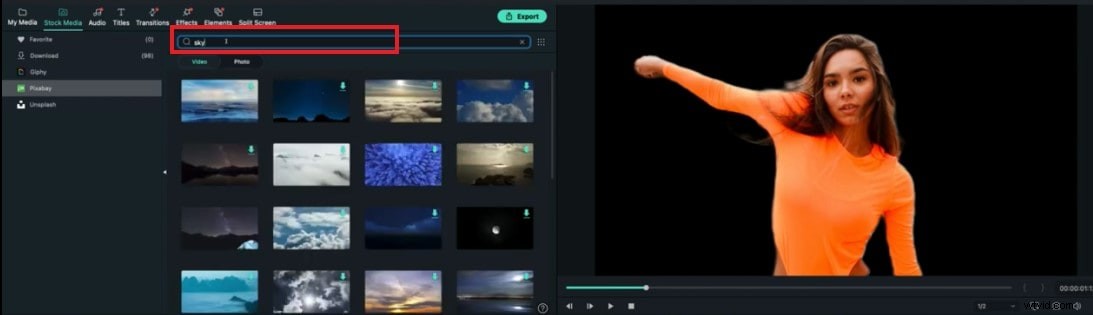
ステップ3: 空のさまざまなストックビデオが表示されます。好みやニーズに応じて、どれでも選択できます。
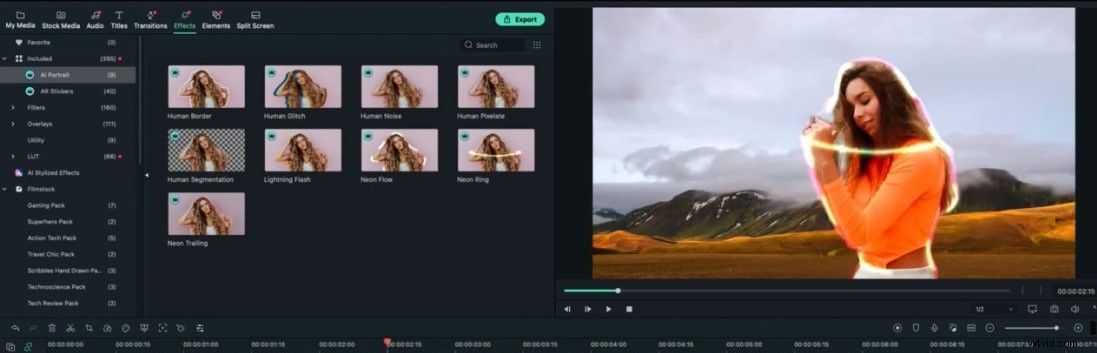
AIポートレートのその他のすばらしい機能
- これに加えて、AI Portraitを使用すると、ダイナミックな線、面白いストローク、人間のグリッチなどのエキサイティングな機能を動画に追加して、動画を活気と鮮やかさに満ちたものにすることができます。
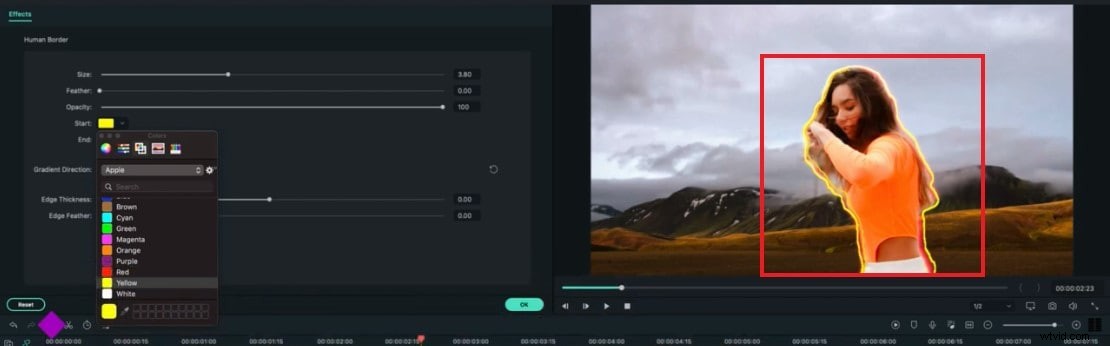
- テキストをより空間的かつ階層的に見せるために、動画のキャラクターの後ろにテキストを追加することもできます。
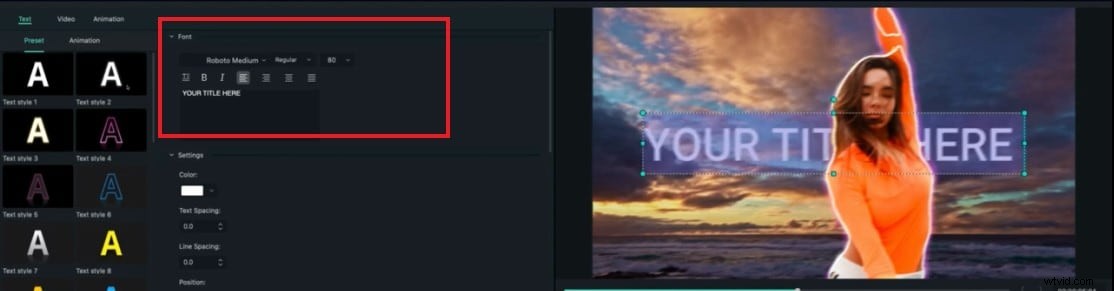
Part3:ビデオの背景をオンラインで削除または変更する方法は?
ビデオの背景を変更するためのオンラインツールを探している場合は、Unscreenを使用できます。ミームメーカーやプロの出力に関する要求が制限されているソーシャルメディアユーザーは、UnscreenのAIベースのオンラインアプリケーションの恩恵を受けることができます。ビデオの背景を削除するプロセス全体が自動化されており、ユーザーからの入力は必要ありません。ビデオの背景を変更するこのオンラインアプリケーションは、5秒の長さのビデオクリップしか処理できません。また、インターネットベースであるため、アップロードおよびダウンロードプロセス中に中断や遅延が発生しやすくなります。
画面外の主な機能:
- オンラインで入手でき、簡単に使用できます。
- 登録する必要はありません。
- 数回クリックするだけで、ビデオの背景を削除できます。
オンラインで動画の背景を削除するには、次の3つの簡単な手順に従ってください。
ステップ1: unscreen.comにアクセスします。ホームページに、[クリップのアップロード]と[GIFの検索]の2つのボタンが表示されます。 [クリップのアップロード]をクリックして、このプラットフォームに5秒のクリップをアップロードします。ファイルが数キロバイトしかない場合でも、アップロードにはかなりの時間がかかる可能性があります。
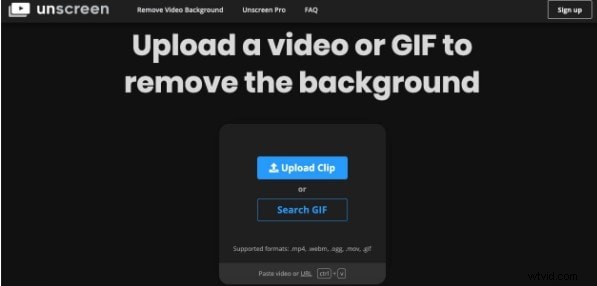
ステップ2: 背景をシャドウイングすることで、AIはビデオから主人公を抽出します。プロセス全体で入力がないため、ユーザーはビデオから削除するパーツを変更または選択できません。
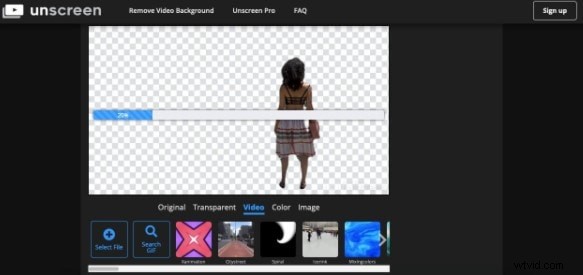
ステップ3: ビデオがアップロードされて処理されると、色、画像、背景画面を適用したり、背景なしでダウンロードしたりできるようになります。ダウンロードファイルは、アニメーションPNG、GIF(静止画)、または単一フレームになります。
Part4:iMovieでビデオの背景を削除する方法は? [無料]
ビデオの背景を無料で削除したい場合は、iMovieを使用できます。 iMovieを使用すると、iPhoneおよびMacユーザーは、任意のデバイスで撮影した画像から高品質でプロ並みのビデオを作成できます。グリーンスクリーン効果を使用して、iMovieの背景のビデオクリップ、画像、またはその他の画像にビデオクリップを重ね合わせることができます。バックグラウンドノイズを除去し、静かなクリップのオーディオレベルを上げることで、iMovieはプロジェクトのオーディオを効果的に変更および強化することもできます。
iMovieの主な機能
- ビデオの色設定を変更および強化します。
- ビデオクリップを回転およびトリミングします。
- 不安定な映画を安定させます。
- ビデオトランジションを追加し、ビデオクリップの速度を変更します。
iMovieでビデオの背景を削除するには、次の手順に従います。
ステップ1: iMovieアプリケーションを起動します。画面上の[メディアのインポート]矢印をクリックして、緑色の画面の映像と、背景として使用するビデオまたは画像の両方をインポートします。両方のメディアをタイムラインに直接ドラッグアンドドロップすることもできます。
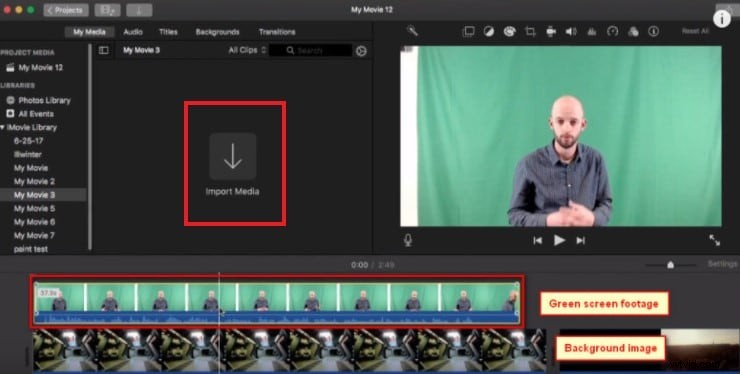
ステップ2: タイムラインで、緑色の画面のフィルムを一番上のトラックにドラッグします。緑色の画面の映像を選択し、プレビューウィンドウの上部にある[ビデオオーバーレイ設定]オプションをクリックします。
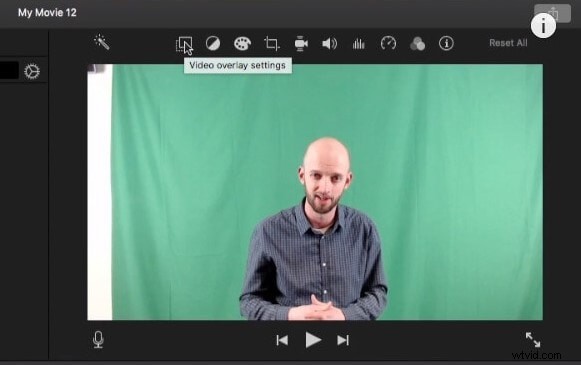
ステップ3: ドロップダウンメニューから[緑/青画面]オプションを選択すると、緑の色合いが魔法のように消えます。作成を確認するには、プレビューウィンドウで[再生]を押します。
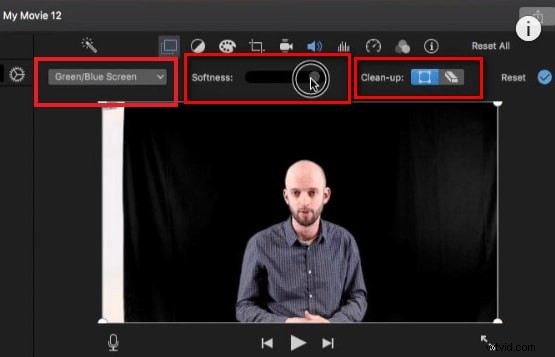
また、緑色の画面を使用する代わりに、iMovieでは青色の画面を使用できます。柔らかさやトリミングツールを変更して最終製品を微調整することで、ビデオをさらに改善できます。
動画の背景を改善するためのヒント
次の簡単なヒントに従うことで、動画の背景をすばやく改善できます。
- 元の動画の背景が変更可能で、単色であることを確認してください。
- エラーなしでビデオの背景を変更したい場合は、ビデオを撮影するために、緑、赤、または青の主要な色合いから色を選択してください。
- 動画の被写体が緑色または緑色になっている場合は、青色の背景の前で録画します。
- 動画の被写体が青または青を着ている場合は、緑の背景の前で録画します。
- 動画の魅力的な動画の背景を見つけましょう。 Filmoraは、プロフェッショナルでクールな背景資料を多数含む広範なメディアコレクションを提供しています。好みに応じて、どれでも使用できます。
- Stock Medianに移動し、Pixabayをクリックすると、無料のバックグラウンドビデオのストックを見つけることができます。
結論
視聴者の注意をビデオに引き付けるには、視覚的要素と聴覚的要素を使用する必要があります。映画製作者は、混雑したインターネット市場でビデオを目立たせるための理想的な場所と設定を選択するという贅沢を常に持っているわけではありません。簡単な解決策は、ソフトウェアベースのシミュレーションを使用することです。
ビデオの編集と背景の削除を支援する、オンラインおよびAppStoreでアクセス可能なさまざまなソフトウェアがあります。さまざまなプラットフォームでのバックグラウンドのリムーバーの詳細については、ここをクリックしてください。
Wondershare Filmoraは、動画を完全に変換できる高度なAIポートレート効果を備えた強力な動画編集ソフトウェアであるため、使用することをお勧めします。
